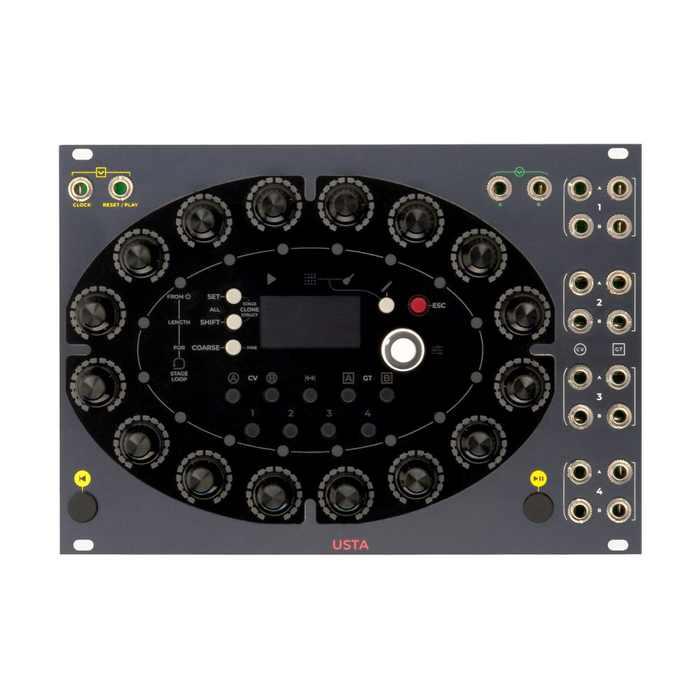
Frap Tools Usta
Formato: Eurorack
Largura: 36HP
Profundidade: 38mm
Corrente: 270mA @ + 12V, 50mA @ -12V
Manual Pdf (Inglês)
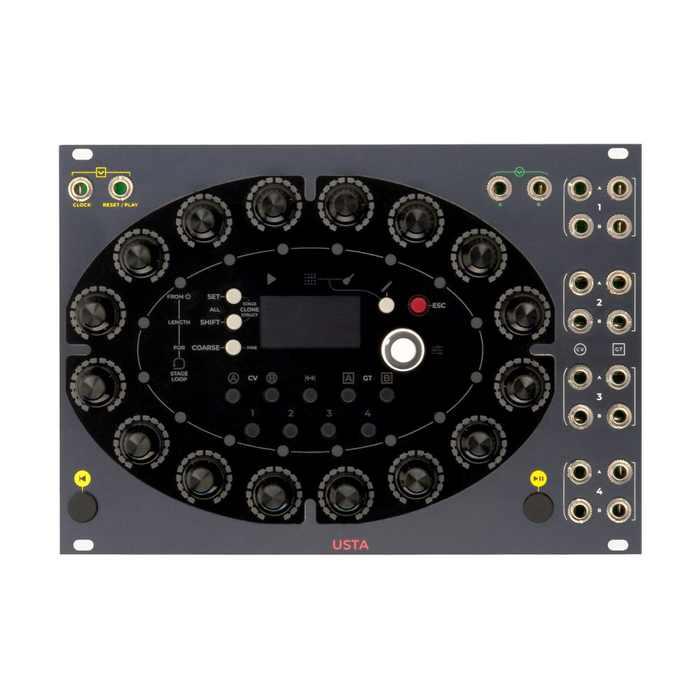
Formato: Eurorack
Largura: 36HP
Profundidade: 38mm
Corrente: 270mA @ + 12V, 50mA @ -12V
Manual Pdf (Inglês)
Frap Tools Usta é um sequenciador Eurorack de 4 canais x 4 pistas.A duração de cada estágio pode ser alterada livremente.A duração de cada estágio nesta unidade pode ser definida individualmente para o relógio, sem ser limitada a uma proporção de um para um, como um estágio para cada impulso do relógio.Cada estágio2 currículos e 2 portas, Até 4 tensões de controle podem ser geradas e armazenadas. Faixas compostas por 2CV / 2Gates são etapa por etapaO tempo de permanência pode ser definido em unidades de relógioで す.
Na USTA, 16 estágios formam um padrão, 16 padrões formam uma trilha e 4 trilhas formam um projeto.Cada estágio contido em cada trilha tem dois CVs e duas portas, e cada saída tem um valor "camada" e seu método de reprodução "cor".cadaCodificador para cada estágioPor isso, é possível uma edição rápida e intuitiva.Além disso, 16 anéis de LED dispostos em torno de cada um dos 16 codificadores dispostos em uma forma oval e LEDs RGB para cada estágio fornecem feedback visual sobre o método de reprodução.
Chamando um padrão,Misture padrões, defina pontos de loop personalizadosTambém é possível continuar mudando o padrão indefinidamente.Se você deseja criar uma sequência mais complexa e determinísticaModo de músicaVocê pode usar para reproduzir continuamente ou repetir padrões.
Cada faixa tem uma escala definida para cada faixaQuantizeposso.Você também pode fazer até 4 de suas próprias escalas se precisar de escalas especiais.Além das 12 escalasVocê pode definir escalas como 15, 19, 22, 24 ou criar seu próprio temperamento.
Não só cada faixa pode definir uma divisão de relógio para cada faixa,Velocidade do relógio para cada faixaPode ser definido e ON / OFF pode ser definido com um relógio externo.
O USTA foi projetado para funcionar sem olhar para a tela. Os 16 codificadores rotativos definem o valor para cada estágio e os botões modificadores permitem controlar a transposição e a faixa de ajuste.
Existem muitas maneiras de modular de forma não destrutiva uma sequência no USTA.Podem ser usadas variações internas e CVs externos.Também é possível salvar a sequência resultante criada desta forma como um novo padrão e usá-la como ponto de partida para modulação posterior.
Cada valor de CV e portão no palco tem três cores, e a interpretação do valor de CV/Gate no palco muda dependendo da cor.Saída para azulValor ou escala do CV,Comprimento do portãoIndica.No caso do verde, o CV de saída é do CV do estágio anterior para o valor do CV do estágio atual.Mudança contínuaMas no portãoNúmero de catracasRepresenta.Se estiver vermelho, os valores de CV e portão são ignorados e os valores da etapa anterior são retidos.
A sequência pode ser modulada usando um CV externo. Os destinos de atribuição para as duas entradas CV são os seguintes.
Depois de instalar o Usta e ligar o sistema, o visor mostrará uma tela de inicialização com o logotipo do Frap Tools, seguido por várias informações sobre o projeto que você está tentando criar.A faixa 1 e seu CVA são selecionados e você pode começar a editar imediatamente.
Conforme você gira os 16 encoders, os LEDs que os rodeiam acendem gradualmente, enquanto o canto esquerdo inferior do visor mostra uma mudança de escala que indica a afinação do palco selecionado.Este é o conteúdo da sequência, que é emitido pelo conector CV A na faixa 1.Você pode verificar a sequência patching o sinal de saída para a entrada 1V / Oct do oscilador e pressionando o botão Play na parte inferior direita do módulo.
Em seguida, pressione o botão GT A para acessar o canal de gate e gire o codificador como fez para CV.Isso define independentemente um tempo de porta alta para cada uma das 16 notas inseridas.Ao patchear a saída Gate A da faixa 1 para o VCA ou o envelope que controla o filtro, uma sequência de 16 notas com a mesma duração é concluída.
A estrutura do Usta foi projetada para fornecer uma ampla gama de ferramentas de composição sem sacrificar a conveniência do usuário, como trabalhar em polifonia completa, misturar sequências rápidas / lentas, alterar a duração das notas, tocar. Para sequências musicais, como a criação de uma nota específica que muda a cada vez é tocado, mantendo a tonalidade selecionada, criando uma catraca aleatória em qualquer estágio, criando um loop de seções em uma estrutura de música e assim por diante.implemente os vários conjuntos de recursos necessários para a criação.
O relógio para cada faixa na USTA é realizado por dois conceitos, "unidade de tempo" e "razão de tempo". "Unidade"É o menor tempo no palco,"RazãoDefine a duração do intervalo da unidade em relação ao tempo do relógio.
Em Usta, é possível definir 16 razões diferentes, 8 é uma unidade mais longa que um impulso de relógio porque é uma divisão de relógio e 7 é uma unidade mais curta que um impulso de relógio porque é uma multiplicação de relógio, 1 Como um é equivalente para o período do relógio, é uma unidade de comprimento igual ao impulso do relógio.Abaixo está uma lista de valores de razão configuráveis, com o número de relógios à esquerda e o número de unidades à direita.

O tempo de permanência no palco pode ser definido de forma diferente para cada palco, de 0 a 16 unidades.E em 0, esse estágio não tem comprimentoPularPendência.Esta combinação de proporções de tempo e unidades cria uma sequência muito flexível de configurações de palco para Usta.Por exemplo, para criar a melodia (a) na imagem abaixo, um sequenciador de passos padrão (b) com um relógio regular requer 16 passos e 4 portas, enquanto Usta requer música. Para cada evento alvo (nota), você só precisa de quatro estágios, cada um com sua duração e portão (c) associados.

A edição da sequência no Usta é feita tanto com o menu de navegação quanto com a combinação de botões e codificadores.Da mesma forma, o feedback visual é uma combinação de LEDs codificados por cores e informações fornecidas na tela básica do visor, chamada de "painel".

As configurações relacionadas à operação geral do Usta são acessadas a partir do menu do projeto e do menu da trilha, mas todos os dados do conteúdo musical, como dados para cada estágio, são configurados com um codificador e botão dedicados, portanto a operação do menu é desnecessária.
No primeiro lançamento, Usta irá criar automaticamente um projeto vazio chamado NONAME e torná-lo editável.Todas as edições são salvas na memória volátil, mas você pode exportar e salvar seu projeto no cartão SD para evitar perda de dados.Para acessar os menus do projeto que realizam essas tarefas, pressione e segure o codificador de navegação por cerca de 3 segundos e certifique-se de que o LED do menu no lado direito esteja aceso em vermelho.Uma vez no menu, gire o codificador para navegar pelo item e clique para selecionar o que deseja.No menu do projeto, você pode realizar as seguintes operações relacionadas ao projeto.
Ao executar a tarefa Carregar, Excluir, Renomear, uma nova janela será aberta listando todos os projetos.Gire o codificador de navegação para selecionar o projeto desejado e clique para executar a tarefa desejada.Quando você salva um novo projeto ou renomeia um projeto existente, uma nova janela é aberta para você inserir o nome do projeto.O "<" após a última letra do nome digitado é o símbolo Excluir, que você pode clicar no codificador para remover uma letra ou número.Para inserir um caractere, gire o codificador para selecionar o caractere desejado, clique nele e repita.Quando terminar de inserir o nome, pressione o botão Play para salvar ou o botão Reset para cancelar a operação.
DICA: Essas operações não são projetadas para apresentações ao vivo, portanto, se o projeto for salvo durante a reprodução Usta, o módulo congelará momentaneamente na etapa atual, mas retornará imediatamente à reprodução normal. ..Se você carregar o projeto durante a reprodução, o Usta não irá parar, mas todos os elementos da IU, como LEDs, telas, LEDs RGB e Stage Arc serão desativados momentaneamente por cerca de ½ segundo.
Você pode armazenar muitos projetos no cartão microSD, mas apenas os primeiros 128 projetos em ordem alfabética serão usados / recuperados.Quando terminar de editar o projeto, pressione o botão Esc para retornar ao painel.O nome do projeto selecionado é exibido.
Usta permite que você edite uma faixa por vez.A faixa 1 é selecionada por padrão, mas existem quatroBotão de rastreamentoVocê pode selecionar outras faixas clicando em qualquer uma delas.
Para acertar o relógio, clique no codificador de navegação para acessar o menu da trilha.Primeiro, você pode escolher se o relógio da trilha segue o relógio interno ou externo.Se o controle por relógio interno for selecionadoBPM int.Defina o tempo interno editando os parâmetros.
Se você usa relógios internos ou externos, a proporção de tempo para calcular a unidade da etapaRelaçãoVocê pode selecioná-lo com um parâmetro.Se você deseja aplicar configurações de menu de trilha semelhantes a todas as trilhas,Definir todosMantenha pressionado o botão e clique no codificador de navegação para salvar suas configurações.Assim que as configurações forem concluídasEscClique no botão para sair do menu de trilhas e retornar ao painel.
O modo de reprodução padrão do Usta é o modo Pattern, que reproduz um loop de padrões (a ordem pode ser alterada no modo Song a seguir).Quando você cria um novo projeto, apenas o primeiro padrão fará um loop no modo Padrão. O modo Pattern funciona em um dos dois submodos chamados Edit e Performance. Os modos de edição e desempenho podem ser alternados por meio do botão Lápis, e o modo selecionado é indicado por um LED em forma de lápis (Editar = vermelho, Desempenho = verde).
Editar submodoPermite que você altere qualquer parâmetro de sua preferência.Como mencionado acima, é possível reproduzir a sequência mesmo durante a edição, e o estágio atual em execução éPlayheadÉ visualmente realimentado por um LED RGB turquesa denominado.O indicador de reprodução só é visível durante a reprodução do padrão selecionado.Por exemplo, se você editar o padrão 2, o indicador de reprodução ficará visível se o padrão 2 estiver tocando, mas não se o padrão 1 estiver tocando.
O LED do lápis é verdeSubmodo de desempenhoAgora, o padrão que você vê sempre será reproduzido de acordo com a trilha.Neste modo, você não poderá editar o padrão, mas poderá realizar outras operações (veja abaixo).A terceira linha do painel mostra todas as informações sobre o padrão que você está editando ou reproduzindo no momento. "VejoIndica o padrão selecionado para fins de edição.
Para selecionar um padrão, certifique-se de estar no submodo Editar e gire o codificador de navegação.Você pode ver o valor da mudança conforme opera o codificador. "play"Indica o padrão que está sendo reproduzido.Os dois números separados pelas seguintes barras indicam os pontos inicial e final da estrutura do padrão.Eles são definidos como "2/01" por padrão, o que significa que o loop de padrão é limitado apenas ao primeiro padrão.É possível editar outros padrões enquanto o padrão 01 está tocando, mas o resultado não será visível a menos que o padrão recém-editado seja incluído no loop de padrão.
Para estender um loop em um padrão, entre no submodo Performance e mantenha pressionado o botão Set All enquanto gira o codificador de navegação para definir o primeiro padrão na estrutura do loop, ou mantenha pressionado o botão Shift All e opere o codificador de navegação. E defina o padrão final.Isso faz com que Usta percorra todos os padrões contidos nesses dois, incluindo-os.Observe que no modo Padrão, o indicador de reprodução se move de um padrão para outro em ordem numérica, portanto, o último padrão deve ser maior (ou igual) que o primeiro.Para tocar em uma ordem de padrão diferente, consulte a seção Modo de música.
Outra maneira de editar um loop de padrão é com uma combinação de botões. Quando Usta está no modo Performance, todas as opções de edição são desabilitadas. Os codificadores de 16 estágios são vinculados aos primeiros 16 padrões e, enquanto o botão Shift All é pressionado, eles são vinculados aos últimos 16 padrões (17 a 32).Eles são,Clique para recuperar manualmente o padrão especificadoVocê pode, mas também pode usá-lo para definir instantaneamente um loop de padrão. Mantenha pressionado o botão Definir tudo e clique nos codificadores que correspondem ao primeiro e último padrões para definir novos pontos finais para o loop de padrão. Os padrões 17 a 32 também podem ser definidos usando o botão Shift All ao mesmo tempo.Se você deseja aplicar as mesmas configurações de loop de padrão a todas as trilhas ao mesmo tempo, clique duas vezes no botão Shift All enquanto estiver no submodo Performance.Vídeo da técnica de referência 1, 2
Edite cada estágio para alterar o conteúdo do padrão.Cada estágio pode armazenar seu próprio comprimento de estágio, expresso como uma unidade, bem como informações sobre dois currículos e duas portas.Para acessar e fazer alterações nesses dados, selecione o canal desejado com os quatro botões Channel ou Length e altere os valores em seus respectivos encoders de estágio.Cada codificador corresponde a um estágio específico e é numerado no sentido horário a partir do estágio superior direito.
16 LEDs amarelos formados em torno do codificador de palcoArco do PalcoMostra o valor do canal selecionado para cada estágio.
Inicialmente, cada padrão tem uma sequência de 1 estágios de igual comprimento por unidade, cuja velocidade depende do relógio e da proporção selecionada.
Primeiro, vamos editar a duração de cada estágio.
Na seção Comprimento, que pode ser acessada clicando no botão Comprimento, o comprimento de cada estágio é determinado por "Unidades / Unidades (veja acima)".O valor inicial para cada comprimento de estágio é 1 unidade e, para aumentar o valor, gire o codificador correspondente no sentido horário.O comprimento do estágio aumenta em 1 unidade para cada etapa de rotação do codificador e é possível aumentá-lo até o valor máximo de 16.O Stage Arc acende em resposta à operação, indicando o número exato de unidades por estágio. Você também pode operar o codificador no sentido anti-horário até que o Stage Arc apague, caso em que a duração do palco será 0 e este estágio será ignorado durante a reprodução.
O comprimento de todo o padrão é exibido no lado direito da segunda linha a partir do topo com a letra "L".Este valor é útil se você deseja editar dois comprimentos de estágio sem alterar o comprimento geral do padrão.Vídeo da técnica de referência 1, 2
Durante a performanceMantenha o comprimento do padrão fixoÉ útil editar a duração do palco.GrosseiroSe você alterar o comprimento do palco enquanto mantém pressionado o botão, o comprimento do palco adjacente será corrigido e ajustado automaticamente para que o comprimento do padrão não mude.
Para ambos os canais CV e gate, cada parâmetro principalValorAlém de (valor) Índice de Variação(Volatilidade aleatória), Faixa de Variação(Valor aleatórioPossui duas camadas de dados adicionais relacionados aleatoriamente (largura de variação). Percorra essas camadas clicando repetidamente no botão Canal.A camada selecionada é indicada pela cor do LED colocado acima de cada botão do canal como vermelho → verde → azul.

A primeira camada indicada pelo LED vermelho éValor CV realAs camadas secundária e terciária indicadas pelos LEDs verde e azul, respectivamente,Probabilidade e intervalo de variações aleatórias de CVGerenciar.Alterando a camada e operando o codificador de cada estágio, o valor de cada camada é definido para cada estágio.Se você não quiser incluir elementos aleatórios, você pode apenas definir o valor de CV na camada vermelha padrão.
Camada RED CV: Valor
Quando você seleciona um canal, a camada primária vermelha é inicialmente exibida.Esta camada armazena dados sobre o valor do estágio, que é a tensão real que o Usta produz.Esses valores são quantizados pitch CV ou raw, expressos em voltagem.(CV bruto)Vai ser.Por padrão, CV A é o tom e pode ser usado para gerar linhas de melodia. CV B é Raw CV e pode ser usado para fins de modulação.Também é possível tornar ambos os CVs Raw ou Quantized alterando as configurações das pistas.
Para editar este valor, opere o encoder que corresponde ao estágio que você deseja editar.Cada vez que você edita um valor de estágio, a quarta linha do painel é atualizada para mostrar informações sobre aquele estágio naquele padrão na trilha.No modo pitch, Stage Arc também mostra exatamente a escala que você selecionou.Doze LEDs contados a partir da esquerda correspondem à escala cromática do valor da nota, como C quando a luz está apagada, C # / D ♭ quando uma está acesa e B quando 4 está acesa.Os quatro LEDs restantes indicam a oitava da direita para a esquerda.

Inicialmente, Usta opera em 12 semitons de temperamento igual, que divide a oitava em 12 escalas uniformemente espaçadas, mas alterando esta configuração15, 19, 22, 24 escalasTambém é possível realizar divisões de oitava mais complicadas, como nas configurações de pista.
Para canais de CV brutos (como CV B no estado inicial), operar o codificador no sentido horário aumenta o valor de CV do estágio em etapas de 0.05 V ou 50 mV.Neste modo, você pode editar Coarse e Fine, e se você operar o codificador enquanto mantém pressionado o botão Coarse, você pode passar 0.5V (500mV), Fine (EscとGrosseiro(Manter ambos pressionados) resulta em uma etapa de 0.001 V (1 mV).O feedback visual dos valores é indicado por um dos 16 LEDs em cada Stage Arc, com escala em 1V.Vídeo da técnica de referência 1
Camada de CV VERDE: Índice de Variação
A camada secundária verde, acessada clicando no botão Canal duas vezes, controla a probabilidade de Usta deslocar o valor da camada primária para cima ou para baixo de qualquer maneira.Por padrão, o valor é 2, o que significa que o Stage Arc está completamente desligado.Isso significa que não há chance de que o valor da nota ou o valor da tensão mudem, e Usta não fará nenhuma mudança nos valores atribuídos na camada primária.Girar o encoder de palco no sentido horário aumenta a probabilidade de que a nota seja substituída por outra nota (Índice de variação).Essas informações de índice (Índice) são selecionadas a partir dos valores no intervalo definido na terceira camada (azul) na próxima seção. Se 2 dos 1 LEDs do Stage Arc estiverem acesos, se o valor definido for reproduzido ou não, será o mesmo por 0 minutos e 1 minutos.
Camada de CV AZUL: Faixa de variação
A camada terciária azul, acessada clicando no botão Canal três vezes, define a faixa de valores referenciada pelo Índice de variação. Na 3ª camada, você pode selecionar uma gama de valores polares que Usta pode escolher após jogar uma moeda.Em outras palavras, Usta expande gradualmente o intervalo de valores aleatórios de acordo com as instruções do jogador.
Cada estágio pode ser acessado clicando repetidamente no codificador de estágio.Cores do PalcoVocê pode jogar de três maneiras diferentes chamadas ".A relação acima mencionada entre "camada" e "cor do palco" é interpretada que a camada influencia o conteúdo, ou seja, o valor desempenhado por cada palco, e a cor influencia a forma, ou seja, a forma como esses valores são jogou. Eu posso fazer isso.

"Selecionado por padrão quando um canal CV A ou CV B é selecionado"フ ラ ッ トA cor do primeiro estágio, chamada "", é indicada por um LED de estágio azul.Esta configuração, que simplesmente produz o valor CV do palco enquanto está no palco, é o comportamento normal encontrado em sequenciadores clássicos.
Uma segunda cor para acessar com um único clique no codificador de palco, "ス ラ イ ドÉ indicado por um LED de estágio verde.Neste modo, em vez de reproduzir o valor do estágio definido, ele gera automaticamente uma tensão de forma de onda de rampa que faz a transição linear do valor do estágio anterior para o novo valor.Tem um efeito de "deslizamento" no campo.

Clique no codificador de estágio duas vezes para acessá-lo, "PularA terceira cor, chamada "", é indicada por um LED vermelho de palco.O estágio desta cor herda e produz os valores gerados no estágio anterior.Clique no codificador de estágio novamente para retornar ao "plano".Vídeo da técnica de referência 1, 2
Os outros dois conectores de saída em cada trilha emitem o sinal do gate. Como o canal de CV, cada estágioVocê pode definir 3 camadas diferentes e 3 cores de porta diferentes.A camada primária determina o número de portas que Usta irá jogar em cada estágio, e as camadas secundária e terciária adicionam várias variações aos valores da camada primária, semelhantes à camada CV.

Camada Red Gate: Valor
Por padrão, a camada primária está ativa e é indicada por um LED RGB vermelho.Esta camada primária é "Valor do portãoEstá definido.O valor do portão é quando a cor do palco é azul.Comprimento do portão(Comprimento do portão), e se a cor do palco for verde, o número de acertos repetidos durante o palco (número do portão/chave catraca) É mostrado.Para editar o número de portas, gire o encoder de palco desejado no sentido horário para selecionar um valor entre 1 e 16 indicado pelo Stage Arc que circunda o encoder.Também é possível definir o número de portas como 0, caso em que nenhuma porta será gerada e a saída permanecerá baixa em todo o comprimento do palco.
Camada de Portão Verde: Índice de Variação
A segunda camada da porta, indicada por um LED verde, acessada clicando no botão Canal duas vezes, controla a probabilidade de Usta alterar aleatoriamente o valor da porta com base no intervalo definido na camada terciária. O Gate Variation Index, como o CV Variation Index na camada CV, aumenta a probabilidade de que Usta altere o valor selecionado na camada primária ao manipular o codificador de estágio no sentido horário.
Camada do Portão Azul: Faixa de Variação
A camada terciária, indicada pelo LED azul, acessada clicando no botão Canal três vezes, determina a faixa de valores de porta possíveis.Esta camada é válida quando a probabilidade da camada secundária é superior a 3.
Mesmo no portão, você pode definir o método de reprodução do portão chamado "Cores do palco" para cada estágio.

A cor do primeiro estágio indicada pelo LED azul do estágio é "Comprimento do portãoÉ chamado e está disponível por padrão quando o Gate A ou o Gate B é selecionado.Neste modo, o codificador define o comprimento da porta.O comprimento do portão é o comprimento da parte do palco inteiro onde portão = alto. Podem ser selecionados 17 tipos de comprimentos mostrados pelo Stage Arc, e se o Arc não estiver aceso, o comprimento total do palco será um descanso com comprimento de gate zero.Girando o codificador no sentido horário, o comprimento do gate aumenta gradualmente e, no valor máximo, ele permanece em gate = alto em todo o estágio e é conectado ao gate do próximo estágio.Quando você seleciona esta cor de palco azul, os parâmetros de variação definidos nas camadas secundária e terciária fazem alterações no comprimento do portão.
「Número do portãoA cor do segundo estágio, chamada "", pode ser acessada com um único clique no codificador de estágio e é indicada pelo LED verde do estágio.Neste modo, o codificador define o número de portas geradas entre os estágios.A divisão da catraca é baseada no comprimento do estágio definido por Usta com o parâmetro Comprimento, portanto, se o número de portas for 2, cada porta terá espaçamento e comprimento diferentes, dependendo do comprimento do estágio ...Quando você seleciona esta cor de palco verde, os parâmetros de variação definidos nas camadas secundária e terciária alteram o número de portas para criar um número diferente de portas.Vídeo da técnica de referência 1, 2
Para Gate Number, o comprimento do gate é 50% e esta configuração pode ser alterada na opção Gate Width% no menu Track acima.Clique no codificador de estágio duas vezes para acessá-lo, "pularA cor do terceiro estágio, chamada "", é indicada por um LED de estágio vermelho.Neste modo, o Usta não gera um sinal de gate durante toda a duração do estágio, por isso é tratado como um descanso.Um efeito semelhante pode ser obtido definindo o valor do gate em 3 com uma cor de palco azul ou verde, mas é útil, por exemplo, quando você deseja desabilitar temporariamente qualquer estágio enquanto mantém um valor de gate específico durante a apresentação.
O Usta possui vários recursos para ajudá-lo a compor, esses são três cinza claro "cinza claro" localizados no lado esquerdo da tela.ModClique no botão "" para acessar.
Definir tudo e deslocar tudo
Operando o encoder de palco enquanto pressiona qualquer um dos dois botões acima no modo de ediçãoEdite vários estágios ao mesmo tempoEu posso fazer isso.O estágio a ser editado são todos os estágios (todos) ou todos os estágios posteriores ao estágio do codificador pressionado (de), que podem ser alterados na opção Todas as edições do menu do projeto.
「Definir todosO botão "" é definido com o valor do codificador de uma vez girando o codificador de estágio enquanto o pressiona. Pode ser executado no momento da edição em lote dos valores de CV, Gate, Comprimento e edição da cor do palco.Você também pode manter pressionado o botão Definir tudo enquanto configura uma opção no menu Faixa para aplicar a configuração a todas as quatro faixas ao mesmo tempo.
「Mudar tudoO segundo botão rotulado como "" funciona da mesma maneira, mas em vez de definir valores para vários estágios de uma vez, ele muda ao girar o codificador. Assim como Definir tudo, esse botão também funciona para valores e cores.
Grosso e Fino
Na camada CV primária, defina o valor do estágioUnidade de 1 voltVocê pode editá-lo com.Para fazer isso, durante a operação do codificador de estágioGrosseiroPressione e segure o botão.

ま た,EscCom um botãoGrosseiroVocê pode acessá-lo pressionando dois dos botões.finalNo "modo", você pode fazer o ajuste fino da tensão Pitch e Raw.Isso permite que você use o encoder de estágio para alterar o valor em centavos de semitom no modo Pitch e em milivolts no modo Raw.
Usando o botão Coarse / Fine em combinação com os botões Set All e Shift All,Transponha todo o padrão uma oitava de cada vezVocê pode realizar tarefas como aplicar ajustes finos a todos os estágios ao mesmo tempo.Vídeo da técnica de referência 1, 2
Esses controles de transporte necessários para a sequência, como reproduzir, pausar e redefinir, dependem da relação Master-Slave entre cada trilha e estão profundamente vinculados.
Uma trilha Master é uma trilha à qual outras trilhas se referem para reproduzir, pausar e redefinir. A relação Master / Slave é limitada a essas três operações, e todas as outras configurações de parâmetros, como andamento e proporção de tempo, são independentes para cada faixa. Haverá apenas uma faixa Master para cada projeto carregado em Usta. Selecione a trilha Master na opção Master Track do menu Project.Por padrão, a faixa Master é definida como faixa 3.
Para tornar uma trilha subordinada à trilha Master, vá ao menu Track, role para baixo até a opção Reset on e defina-a como Master.Por padrão, todas as trilhas são escravas da trilha Master, e as trilhas Master e Slave são coletivamente chamadas de "grupo de trilhas master".Também é possível separar qualquer trilha da trilha Mater e, com essa configuração, comandos como reproduzir e redefinir executados no grupo de trilhas Master não funcionarão nesta trilha.
Se várias trilhas forem separadas da trilha Master, todas as trilhas separadas serão afetadas cada vez que um comando como reproduzir ou redefinir for executado nessas trilhas.Para separar as trilhas da trilha Mestre, selecione Local ou Instantâneo na opção Reiniciar em para cada trilha.
O botão Reproduzir / Pausar usado para reproduzir / pausar uma sequência é definido para funcionar como um controle global por padrão e você pode pressioná-lo enquanto reproduz uma ou mais faixas para pausar essa faixa, todas as faixas. Pressione durante a reprodução para pausar todas as faixas, ou pressione quando todas as faixas estiverem pausadas para reproduzir todas as faixas.
Mantendo pressionado o botão Esc e pressionando o botão Reproduzir / Pausar,Tocar / pausar apenas a trilha selecionadaVocê também pode. Combinando o botão Play / Pause com os botões Set All e Shift All, você também pode realizar operações auxiliares.Se a faixa selecionada pertencer ao grupo de faixas mestre, mantenha pressionado o botão Shift All e pressione o botão Reproduzir / pausar para reproduzir / pausar todas as faixas do grupo.Quando pelo menos uma faixa é pausada, esta combinação pausa todas as outras faixas do grupo.
Mantendo Set All pressionado, todas as trilhas no grupo de trilhas principais serão pausadas se estiverem em pausa, e as trilhas relacionadas serão reproduzidas se estiverem tocando, da mesma forma que a trilha selecionada no momento.Essas correções serão feitas após o estágio atual da faixa Master terminar.Se a trilha selecionada não pertencer ao grupo de trilhas mestre, mantenha pressionado o botão Shift All e pressione o botão Reproduzir / pausar para reproduzir / pausar todas as trilhas que estão separadas da trilha mestre.Esta combinação pausa todas as outras faixas fora do grupo quando pelo menos uma faixa está em pausa. Pressione e segure Set All para definir todas as faixas, exceto a faixa principal, assim como a faixa atualmente selecionada.Essas correções são feitas de acordo com as configurações de redefinição da trilha atualmente selecionada. "Locais de, Que ocorre após o estágio atual da faixa selecionada terminar.InstantâneoNo caso de ", isso será feito imediatamente.O estado atual da faixa selecionada é indicado pelo LED Play / Pause em verde durante a reprodução e em vermelho durante a pausa.
Pressione o botão Reset para retornar o indicador de reprodução ao primeiro estágio do padrão.Você também pode definir se o indicador de reprodução deve retornar ao início do padrão atual (Reset Stage) ou ao primeiro estágio do primeiro pattern (Reset Stage e Pattern).Para alterar este parâmetro, entre no menu Track, role até a opção Reset What e selecione Stage ou Stage & Pa.Você também pode selecionar a opção Nothing para desativar o botão Reset.Cada trilha pode responder ao comando Reset de quatro maneiras diferentes, as duas primeiras dependendo da relação entre a trilha e a trilha Master.
Para habilitar essas duas opções, vá para o menu Track, role para baixo até a opção Reset On e defina-a como Master.Esta opção é útil, por exemplo, se você estiver reproduzindo várias faixas em ritmos e proporções de tempo diferentes e precisar forçá-los a reiniciar ao mesmo tempo.Se você deseja redefinir uma única trilha independentemente, pode escolher mais duas configurações na opção Redefinir em: Local e Instantâneo.
A função de reset também pode ser realizada por meio de um gatilho externo.
DICA: Se o deslocamento do padrão estiver habilitado para a faixa, pressionar o botão Reiniciar retorna a sequência ao padrão numerado adicionando o valor do deslocamento do padrão determinado pelo desvio de CV ao primeiro padrão.

Além das opções acima, esta unidade permite que você especifique partes específicas da estrutura do padrão em uma base estágio a estágio por meio da opção Stage Loop e faça um loop em cada faixa individualmente.
O recurso de loop funciona apenas no modo Pattern e é automaticamente desativado quando o modo Song é ativado.Para controlar o comportamento do loopA PARTIR DE(Estágio / padrão para iniciar o loop),LEN(Duração: número de estágios no loop),PARATrês variáveis (número de loops) são usadas e são exibidas na parte inferior do painel.
Para definir FROM para o Stage Loop, mantenha pressionado o botão Set All e opere o codificador de navegação.O primeiro número é o número do estágio e o segundo é o número do padrão. Para definir o LEN, mantenha pressionado o botão Shift All e opere o codificador de navegação. Como o comprimento é expresso como o número de estágios, o comprimento resultante depende do valor do comprimento do estágio de 2 a 1 para cada estágio. Para definir um FOR, mantenha pressionado o botão Grosso e opere o codificador de navegação. O parâmetro FOR indica quantas vezes esses estágios estarão em loop até o final deste loop.Os valores variam de 16 a 0, com 16 levando a nenhum loop.
Para ativar / desativar o Stage Loop, clique duas vezes no botão Set All. Quando o Stage Loop está habilitado, o LED Stage Loop acende.Se a reprodução não tiver alcançado a seção Stage Loop, o LED ficará vermelho e, se a reprodução já estiver na seção Loop, ficará verde.
Quando o Stage Loop está ativado, a seção de loop começa quando a reprodução atinge o ponto FROM, reproduz os estágios no Stage Loop um número definido de vezes e, em seguida, retorna à sequência original. No exemplo, quando FROM é definido como [02/03], LEN é definido como [04] e FOR é definido como [02], o padrão 3 será reproduzido como segue. Dentro de [] está o Stage Loop. :
1 2 3 4 5 [2 3 4 5 2 3 4 5] 6 7 ....
Se você definir o valor FOR para 0, uma vez que o Stage Loop é ativadoLoop infinitoVirá fazer.Para obter a reprodução do loop infinito, clique duas vezes no botão Set All para desativar o Stege Loop.Vídeo da técnica de referência 1
No modo Song, da trilhaOrganize os padrões em qualquer ordemposso.Como este é um modo alternativo ao modo padrão padrão, os modos Song e Pattern não podem estar ativos ao mesmo tempo, mas a opção de menu Track permite que você escolha qual Usta seguirá durante a reprodução.
O modo Song é uma série de padrões organizados em "Slot". Até 1 páginas de 16 slots podem ser definidas para uma música, para um total de 4 slots, e uma música pode ser usada por trilha. Se mais de um padrão for configurado em uma faixa, o modo Song permite que você organize cada padrão em um ou mais slots em qualquer ordem.Cada slot pode ser repetido até 64 vezes antes de passar para o próximo slot.
Músicas podem ser criadas enquanto Usta está tocando no modo Pattern.Para fazer isso, clique no botão Lápis para entrar no modo Editar, então mantenha pressionado o botão Esc e clique no botão Lápis novamente para entrar no modo Editar música.Isso deixará o LED em forma de guitarra em vermelho e o LED de padrão em verde.Isso significa que você está editando a música no modo Pattern.

Esta configuração edita o slot da página selecionada realizando duas operações por meio dos codificadores de 16 estágios. O primeiro é a seleção do padrão a ser reproduzido no slot desejado e o segundo é a seleção do número de vezes para reproduzir o padrão (2 a 1).Para mudar a página, simplesmente opere o codificador de navegação. Ao entrar no modo Edit Song, todos os cinco LEDs de parâmetro ficarão vermelhos, indicando que Usta está editando o número do padrão para cada slot.

Opere cada codificador para selecionar o padrão (1 a 32) a ser reproduzido. O Stage Arc mostra o número do padrão selecionado.Para editar o número de vezes que o padrão se repete para cada slot, clique em um dos botões do Canal para acessar o parâmetro Repetição.Todos os LEDs RGB na camada ficarão verdes.

Neste modo, cada codificador define o número de iterações de 0 a 16.O Stage Arc acenderá de acordo. Para alternar do modo Padrão para o modo Música, entre no menu Faixa, role até a opção Modo Faixa e altere a configuração de Padrão para Música.Ao sair do menu, você pode ver os diferentes layouts dos LEDs.

Isso indica que a trilha selecionada está atualmente no modo Editar (lápis = vermelho), modo Música (guitarra = verde) e o padrão está visível / editando (LED padrão = vermelho).Depois de decidir a composição da música, clique no botão Reproduzir / Pausar para começar a tocar.Durante a reprodução, a exibição do indicador de reprodução e a operação serão diferentes dependendo do modo selecionado.
Se a faixa estiver no modo Editar música, o LED de palco ficará assim:
No exemplo abaixo, os slots 1, 2, 3, 4, 7, 8, 16 estão configurados para repetir, a música está tocando no slot 3 e o estágio 9 está tocando nesse padrão.

Se a faixa estiver no modo Editar padrão, o indicador de reprodução seguirá as regras deste modo conforme descrito acima e só será exibido quando o Usta estiver reproduzindo o padrão que você está editando no momento. Quando Usta está definido para o modo Performance Pattern, o indicador de reprodução move cada etapa de cada padrão de acordo com a estrutura determinada pela música. Quando o modo Song é habilitado, a tela Dashboard Loop muda para "Rep" seguido por dois números.Isso significa "Repetição" e indica o número de iterações no padrão atual ou o número de iterações definidas naquele slot.
Usta também permite que você altere os modos durante a reprodução sem interromper a reprodução e mantê-la em sincronia.As alterações são feitas na opção Track Mode no menu Track.O modo de ajuste torna-se efetivo no final do padrão.Vídeo da técnica de referência l 1
Quando Usta é definido como submodo Performance e no modo Pattern ou Song, todas as opções de edição são desabilitadas. Os codificadores de 16 estágios são associados aos primeiros 16 padrões e, ao pressionar o botão Shift All, eles são associados aos 16 padrões a seguir (17 a 32).Eles atuam apenas como botões e você pode chamar instantaneamente qualquer padrão pressionando o botão.Isso ignora temporariamente as regras de loop de padrão definidas acima e a sequência de padrões esperada no modo Song.Quando o padrão selecionado é recuperado e reproduzido, ele retorna à sequência original com resultados diferentes, dependendo do modo de reprodução em uso e do loop de padrão selecionado. Usta lembra apenas um valor, portanto, se você pressionar dois codificadores neste modo, apenas o último valor será válido.Além disso, Usta tem duas opções: o padrão Full Pattern Recall e o Pattern Mix disponível pressionando o botão Coarse antes de pressionar o codificador.Essas opções de chamada afetam apenas a faixa selecionada.
Em Full Pattern Recall, Usta espera que o padrão ativo alcance seu ponto final e, a seguir, pressiona o encoder de palco para tocar o padrão selecionado.Se o padrão selecionado estiver no loop de padrão, o Usta continuará a tocar o padrão que segue o padrão selecionado.Por exemplo, se o Padrão 1 for chamado enquanto o Padrão 10 estiver no padrão 2 com uma configuração de 6 a 2, a sequência será 6, 7, 1 ...Se o padrão selecionado estiver fora do loop de padrão, Usta tocará o padrão uma vez, seguido pelo padrão anterior.Se você chamar o padrão 15 no mesmo exemplo acima, a sequência seria semelhante a 2, 15, 3, 4 ...
A função Pattern Mix é semelhante à Full Pattern Recall, mas o tempo das mudanças de padrão é principalmente diferente.Este recurso é obtido pressionando o botão Coarse (também usando Shift All para selecionar os padrões 17-32) antes de selecionar um padrão no encoder de palco.Quando você pressiona o codificador e seleciona um novo padrão, o indicador de reprodução aguarda o término do estágio em execução e reproduz uma série de estágios com o padrão selecionado em vez do padrão atual.Por exemplo, se você selecionar o quinto padrão durante a reprodução do estágio 2 do segundo padrão, Usta aguardará o final do estágio 7, moverá para o estágio 5 do padrão 7 e os mixará.Vídeo da técnica de referência 1
Usta tem dois níveis de mudo, "Mute Track" e "Mute Channel", que são úteis para apresentações ao vivo.
Silenciar faixa
Este recurso desativa temporariamente todas as saídas de trilhas sem som.Para fazer isso, mantenha pressionado o botão Esc e clique no botão Faixa da faixa que deseja silenciar.Trilhas sem som são indicadas pelas letras TRACK MUTED na parte do estágio atual do painel.
Canal mudo
Mute Channel silencia uma ou mais saídas de canal de cada trilha individualmente em um nível mais específico.Esta opção também é útil se você estiver controlando fontes diferentes usando canais diferentes na mesma trilha, por exemplo, Gate A para bumbo, Gate B para caixas e assim por diante.Para silenciar um canal, mantenha pressionado o botão Esc e clique em qualquer botão de canal.
Use a função de retenção para dentro de uma faixa particularCongelar valor do canal atualTambém é possível fazer.Para fazer isso, mantenha pressionado o botão Definir tudo e pressione um dos botões de canal.Isso fará com que o Usta retenha o valor que está sendo reproduzido naquele momento específico até que o botão seja liberado.
Se você deseja compor uma música enquanto o módulo está parado, como ao lidar com sequências polifônicas mais longas ou quando você precisa cruzar vários padrões em várias trilhas, o Usta possui um monitoramento de tensão assíncrona chamado modo de composição.O sistema está pronto. Para entrar no modo de composição, quando Usta está pausado no modo Edit Pattern (Play / Pause LED = vermelho), selecione a camada CV que deseja editar e clique duas vezes no botão Track desejado.Isso elevará o Portão A e o Portão B e o indicador de reprodução turquesa do último estágio jogado acenderá.Se o último estágio jogado estiver em um padrão diferente do selecionado, o primeiro estágio no padrão selecionado ficará turquesa e o portão do palco será aberto.Ao manipular o codificador de navegação para frente e para trás, os playheads cruzam entre diferentes estágios.Isso permite que você verifique manualmente a sequência para revisar e editar as configurações do estágio atual.Este parâmetro funciona em padrões diferentes, bidirecionalmente, como um gravador analógico de bobina aberta. Depois de atingir o 16º estágio, girar o codificador de navegação mais no sentido horário moverá o indicador de reprodução para o primeiro estágio do padrão subsequente, e a operação no sentido anti-horário moverá o primeiro estágio de um padrão diferente do primeiro. Depois disso, o indicador de reprodução se moverá para o última etapa do padrão anterior.O display atualiza automaticamente os dados do estágio (CV A, CV B, Gate A, Gate B, Comprimento) de acordo com o estágio selecionado.Quando terminar de editar, clique duas vezes na trilha selecionada novamente.Isso fará com que o Usta volte à sequência original e comece a reproduzi-la a partir do último estágio reproduzido.Se você quiser ver a sequência desde o início, simplesmente pressione o botão Reiniciar. Pressionar o botão Reproduzir / Pausar no modo de composição reproduzirá a sequência após a selecionada no momento.Este recurso é útil se você quiser ver a sequência parcialmente de um estágio diferente do primeiro. O modo de composição não está disponível quando o menu Track está aberto, ignorando as cores do estágio CV / GATE verde ou vermelho, o gate da pista está sempre alto, e o CV é sempre exatamente o valor do estágio selecionado.Vídeo da técnica de referência 1
Para configurar a sequência usando um teclado externo ou qualquer controlador 1V / Oct, pare a faixa atual (LED Play / Pause = vermelho) e entre no modo de composição.Conecte a saída Gate do teclado à entrada Auxiliary Gate de Usta e conecte a saída CV do teclado à entrada CV A de Usta.Isso sobrescreve os valores de nota definidos para o palco destacado no modo de composição pressionando uma tecla no teclado, e a saída do teclado com o soltar da tecla move o indicador de reprodução para os estágios subsequentes.Com este método, você apenas insere o valor da afinação, independentemente da duração do palco.Se você quiser definir o ritmo, consulte a configuração de comprimento acima.Observe que habilitar o modo de composição ignora a funcionalidade principal da entrada Auxiliary Gate para usar o modo de composição do teclado externo.Vídeo da técnica de referência 1
Se quiser executar um método de composição não determinístico, por exemplo, você pode usar as camadas verde e azul para fazer mudanças graduais durante a reprodução da sequência ou usar o CV para adicionar modulação externa até encontrar a combinação perfeita. Usta salva os últimos valores reproduzidos do padrão para que você possa recuperá-los e reproduzi-los. Cada vez que o Usta toca um estágio, ele salva seu valor na memória volátil e o mantém até que o indicador de reprodução passe por ele novamente e o substitua.Isso permite uma matriz de 16 elementos que são constantemente atualizados, um para cada estágio e cada trilha, permitindo que você mude para qualquer padrão a qualquer momento.Os dados salvos para cada estágio jogado por último são os valores de todos os canais (CV A, CV B, Gate A, Gate B) e a duração do estágio, e os dados relacionados ao Índice de Variação, Fúria, Cor do Estágio não são salvos. .Existem dois modos de salvar, Last Full Pattern e Last Played, a diferença entre os quais o primeiro atualiza todo o array no final do pattern, enquanto o último atualiza o antigo elemento do array cada vez que um novo estágio é reproduzido. atualize o array enquanto o apaga.Para acessar os valores salvos, selecione a trilha com o estágio que deseja copiar por meio do botão de camada e certifique-se de estar no modo Editar.Selecione o padrão desejado com o codificador de navegação e clique duas vezes no botão Shift All para Last Full Pattern ou no botão Coarse para Last Played para refletir o resultado no padrão desejado.Essas operações podem ser realizadas mesmo quando Usta está parado e são usadas quando você deseja despejar valores de camadas múltiplas ou aumentar a cópia do padrão.Além disso, todos os valores estão associados ao estágio correspondente e só serão despejados nesse estágio.
DICA: Todos os valores são 0 quando o módulo é iniciado.Se você substituir o padrão atual, todos os dados anteriores sobre variações (camadas verdes e azuis) serão executados por Usta não afetados, então a sequência resultante pode ser diferente da que você copiou.Se você quiser ver a última sequência reproduzida, defina o Índice de variação e o intervalo de variação para todos os 0s.Aplique o mesmo método para modulação CV que pode estar em uso.Por exemplo, se um dump for executado no meio de um padrão no qual o comprimento dos estágios 8 a 16 é 0, ou se o armazenamento for executado imediatamente após a inicialização, o valor de dump do estágio não reproduzido será 0.
Ao improvisar com elementos imprevisíveis, você pode descobrir que, mesmo que termine com uma sequência perfeita, ela está desfeita por um ou dois estágios.Para resolver esses problemas, Usta permite que você gire o padrão para encaixá-lo em outras trilhas, de forma que os pontos iniciais das sequências assim encontradas possam ser posicionados corretamente.

Para girar o padrão, mantenha pressionado o botão Track e opere o codificador de navegação em qualquer direção.Você pode ver os 16 estágios girando em resposta à operação e, se a sequência estiver sendo reproduzida, você poderá ouvir o resultado imediatamente.Este recurso muda o comprimento do padrão, os valores do canal e as camadas ao mesmo tempo.
Todos os dados de um estágio específico podem ser clonados em outro estágio com o mesmo padrão.Isso substitui todas as camadas do estágio de destino pelos dados contidos na origem.Para fazer isso, mantenha pressionado o botão Esc, pressione o botão Definir tudo e solte os dois botões.
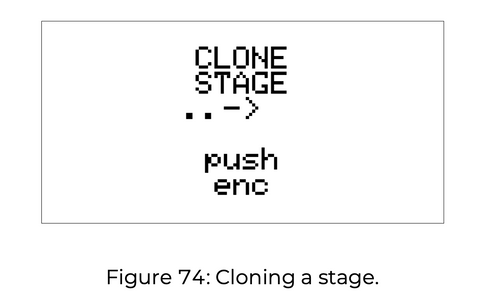
O menu Clone Stage aparecerá no visor conforme mostrado na imagem acima.Primeiro, pressione o encoder de estágio correspondente e entre no estágio de origem, e o display mostrará o número do estágio (estágio 12 no exemplo abaixo).
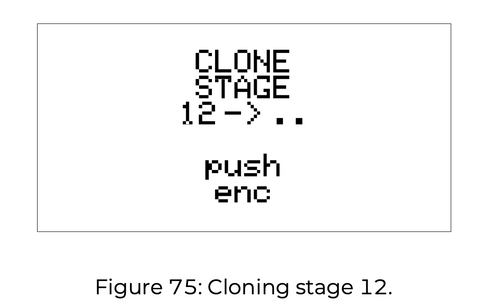
A partir daqui, clone os dados de origem pressionando qualquer codificador de estágio.Esta operação pode ser repetida quantas vezes você quiser e um estágio pode ser clonado em vários estágios.

O último alvo clonado é atualizado no display conforme mostrado acima. Você pode sair do menu Clone Stage a qualquer momento pressionando o botão Esc.
Estruturas de palco (STRUCTs) como camadas, padrões e trilhas também podem ser clonados, e camadas e padrões só podem ser clonados dentro dessa trilha.Para clonar essas estruturas, mantenha pressionado o botão Esc e pressione o botão Shift All e, em seguida, solte os dois.

O display mostra o menu Clone Struct, mostrando todas as estruturas que podem ser clonadas. Você pode sair do recurso Clone Struct a qualquer momento pressionando o botão Esc.
Clonagem de camada

Para clonar uma camada de um padrão como CV A, CV B, Comprimento, Gate A, Gate B, mantenha pressionado o botão da camada que deseja duplicar e pressione o codificador de estágio para definir o padrão de origem (o Padrão 1 é o Codificador 1 , Padrão). 2 é o codificador 2, etc.).Para acessar os padrões 17 a 32, pressione e segure o botão Shift All ao mesmo tempo.Depois disso, pressionar outro codificador de estágio clonará a camada selecionada do padrão de origem para o destino.No exemplo acima, os dados do Gate A do padrão 12 da pista selecionada são clonados.Se você pressionar outro codificador de padrão, a clonagem em vários alvos será repetida sem a necessidade de refazer o procedimento.

O último alvo clonado é atualizado no display conforme mostrado acima (14 no exemplo).
Camada de clone cruzado
Também é possível clonar uma camada em um canal CV ou Gate diferente da camada original.Por exemplo, você pode clonar o valor de CV A no padrão 1 para CV B no padrão 3 e o Índice de variação do Gate B no padrão 15 para o Gate A no padrão 22.Para fazer isso, pressione o botão CV ou Gate do alvo da mesma forma que duplicar uma camada e, a seguir, pressione o codificador de padrão do alvo.
Clonagem de padrões
Para clonar um padrão, pressione o encoder de estágio do padrão de origem quando o menu Clone Struct for exibido (o Padrão 1 é o Codificador 1, o Padrão 2 é o Codificador 2, etc.).Para acessar os padrões 17 a 32, mantenha pressionado o botão Shift All.

Em seguida, pressionando outro codificador, os dados do padrão fonte serão clonados no destino desejado.No exemplo acima, o padrão 12 da trilha selecionada é clonado.Você pode então clonar para vários alvos pressionando o codificador e selecionando um padrão sem ter que refazer as etapas.

O último alvo clonado será atualizado para a exibição conforme mostrado acima (14 no exemplo).
Clonagem de caminhão
Para clonar uma trilha, pressione o botão Track correspondente enquanto o menu Clone Struct é exibido e selecione a trilha de origem.
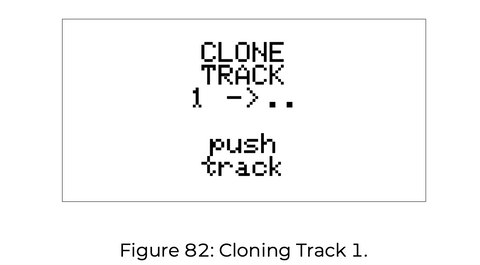
Depois disso, você pode clonar os dados da trilha de origem para qualquer trilha clicando em qualquer trilha.No exemplo acima, a trilha 1 é clonada.

Ao clicar na trilha em sucessão, você pode clonar vários alvos sem ter que refazer as etapas.O último alvo clonado será atualizado para a exibição como acima.Observe que todos os recursos de clonagem são edições destrutivas, semelhantes às edições de palco usando cada codificador.
Compor é uma tarefa que envolve uma certa quantidade de tentativa e erro.Quando você não está satisfeito com o que criou, Usta permite que você apague o conteúdo de suas faixas a qualquer momento, sem ter que interagir manualmente com elas ou iniciar um novo projeto do zero.Para inicializar uma trilha, selecione a trilha desejada, certifique-se de estar no modo Editar Padrão e, a seguir, pressione e segure o botão Lápis por 3 segundos.Isso restaura a trilha selecionada ao seu estado original sem afetar as outras três trilhas.
Se você deseja organizar rapidamente os padrões em uma nova ordem, também pode inicializar a música.Para correr, selecione uma faixa e entre no modo Editar música.Em seguida, pressione e segure o botão Lápis por 3 segundos para restaurar o valor do slot de todas as músicas para 0.
Os quatro conectores na parte superior do painel frontal do Usta são dedicados à modulação externa, dois projetados para receber gatilhos externos ou portas e dois para receber CVs externos.Tomada de porta externa para entrada de relógio externo e Play / Pause ou Reset, entrada CVVarishift, Stage Shift, Gate Shift, Root Shift e Pitch ShiftEle pode ser direcionado individualmente para quatro modulações diferentes para cada faixa chamada.Essas quatro modulações são chamadas de mudanças porque todas se referem à tensão de entrada para aumentar ou diminuir o ajuste do estágio.Todas essas modulações são aplicadas no final do estágio, com exceção do Pitch Shift, que roda em tempo real durante o estágio.
Para usar uma fonte de relógio externa, conecte o sinal à entrada de relógio e selecione Externo na opção Fonte de relógio do menu Faixa.Ao usar um relógio externo, as opções Swing e Ratio estão sempre disponíveis, mas a qualidade do efeito depende de um relógio externo estável, pois eles são calculados para cada novo estágio na mediana do impulso anterior. Se você não precisa de um Swing e Ratio diferente de 1: 1, você pode animar a sequência com gatilhos aleatórios ou manuais.
Usta tem uma entrada preliminar para o portão externo, permitindo que você escolha o efeito dependendo dos parâmetros de roteamento internos.Por padrão, esta entrada redefine a sequência, mas também pode ser usada para receber um sinal Run para sincronizar Usta com outro hardware.Esta configuração é global e pode ser definida no Aux Target no menu Project.
Limpar
Quando Aux Target é definido como Reset, o gate conectado à entrada AUX executa uma função semelhante ao botão Reset no manual, "Reset What (Stage ou Pattern)" e "Reset On (Master, Local ou Instant)". a faixa de acordo com a configuração de ".
Execute
As quatro opções de Run no menu Aux Target são para controlar Usta com outros dispositivos enquanto usa um relógio externo.Aqui, o gate conectado à entrada AUX tem três funções: Play, Stop e Reset.Como cada dispositivo tem um comportamento de sincronização diferente, Usta oferece três opções diferentes:

Usta tem duas entradas externas que podem ser usadas para modulação, e o destino da modulação é definido por meio de uma configuração de menu específica. Uma entrada pode ser atribuída a várias opções de modulação e, para habilitar a modulação CV externa para uma faixa específica, entre no menu Faixa e role para baixo até o termo Shift.As opções disponíveis sãoDeslocamento de tom A, Deslocamento de tom B, Deslocamento de raiz, Deslocamento de porta A, Deslocamento de porta B, Deslocamento de palco, Deslocamento de variável, Deslocamento de fase, Deslocamento de padrãoé.Selecione o destino, pressione o codificador e selecione a fonte de Nenhum, Ext CV A, Ext CV B.
Mudança de tom
Esta opção permite realizar uma mudança de tom na camada CV no modo Pitch.Neste modo, a entrada é continuamente amostrada e dimensionada para o intervalo mais estreito disponível na escala selecionada (o padrão é um semitom, mutável).Cada vez que o valor de quantização muda, a trilha modulada realizará uma mudança de afinação de acordo, mesmo durante a reprodução de palco. Se as camadas de variação (índice e intervalo) foram usadas para alterar os valores do palco, isso é levado em consideração por Usta no início do palco, antes da mudança de afinação, e essas variações mesmo se uma mudança de afinação externa alterar o valor. corra novamente durante o estágio.O valor resultante é quantizado com referência à escala, raiz e direção de quantização em uso. No exemplo de dó maior, o valor da nota normal para um palco com um valor de intervalo de variação de 2 (± 4 semitons) é D. O sorteio do intervalo de variação especifica um semitom +2 e o valor da nota é E.Se a mudança de tom for 0 no início do palco, Usta tocará E. Se o CV for modulado de 0 V a 0.5 V (+6 semitons) no meio do palco, a mudança de afinação resultante mudará de E + 6 semitons para A # e será quantizado para B ou A de acordo com a configuração de direção de quantização . Você não pode executar Pitch Shift ao usar o modo Raw CV.Por exemplo, faz mais sentido somar tensões não quantizadas fora de Usta usando o módulo 333.
Mudança de raiz
Neste destino de atribuição de CV, você pode alterar a rota de Escala / Modo selecionada em Quantização Dinâmica (descrita posteriormente).Por exemplo, se Locrian for selecionado, o CV de entrada irá redirecionar e criar um Locrian diferente para quantizar a melodia em andamento.Isso é muito útil para criar pequenos pedaços de modo com automação de CV, e direcionar o mesmo CV para Root Shift e Pitch Shift resultará em uma transposição precisa.Obviamente, se a escala selecionada for cromática, o Root Shift não terá um efeito perceptível.
Mudança de portão
Este parâmetro aumenta ou diminui o valor do gate que Usta reproduz em um estágio particular usando o CV de entrada.Novamente, os valores mínimo / máximo são 0 e 16, e se a definição do portão do estágio for 0 (contado como um descanso), o deslocamento do eletrodo negativo não tem efeito auditivo e o portão do estágio. Isso significa que o mesmo se aplica quando o deslocamento do eletrodo positivo é recebido quando o valor de definição de é 16.Você também pode usar essa modulação para definir o valor do gate como 0 e silenciar um estágio específico enviando um deslocamento de eletrodo negativo.
Mudança de palco
Essa modulação muda os valores do palco dos quatro canais da trilha, preservando a duração original do palco definida na sequência.Em outras palavras, enquanto o indicador de reprodução mantém sua estrutura rítmica, o conteúdo da melodia muda de acordo com outros valores de estágio mais abaixo no padrão. Se o Stage Shift estiver ativado e um dos quatro canais for selecionado, o indicador de reprodução turquesa mostrará o estágio de destino, ou seja, o estágio alterado, e se o parâmetro Length for selecionado, é normal. Exibe a sequência de estágios em.Exemplo: Os estágios 4 a 4 têm um comprimento de estágio de 1 unidade e os estágios 8 a 1 têm um comprimento de estágio de 9 unidades.Na operação normal para reprodução de loop, os estágios 16 a 0 são reproduzidos até o estágio 1.Os CVs e portas gerados são os valores definidos nessas fases. A mudança de estágio não altera os comprimentos de estágio individuais, mas substitui cada valor de CV e valor de porta por um dos estágios de destino, que é determinado pelo deslocamento de CV de entrada.Neste caso, a detecção de um deslocamento estável com um valor de 8 resultará em um comprimento padrão de estágio 1 a 1, mas um valor de estágio de 2 a 1. A mudança de estágio não abrange padrões, portanto, sempre que o resultado de uma mudança for maior que 8, os números são repetidos a partir do estágio 3. A mudança de palco é calculada com base nas mudanças de palco, então você pode obter uma mudança ou uma sequência de fases peculiares de qualquer tipo sem afetar a estrutura de ritmo que você cria. Para habilitar o modo Stage Shift, selecione a trilha desejada, entre no menu, navegue até Stage Shift e selecione o canal CV que deseja usar como fonte de shift.
Mudança de Variação
Um dos destinos disponíveis para CVs externos são as variações CV A e CV B, que são definidas manualmente na camada azul.Esta opção pode aumentar ou diminuir automaticamente o intervalo de valores que Usta pode selecionar se o parâmetro de probabilidade da Variação CV for maior que 1.Conforme mencionado na seção Blue Gate Layer acima, o intervalo de variação é bipolar, com o CV positivo aumentando o valor do estágio para cima e para baixo e o CV negativo diminuindo-o. Se CV Variation Chance for definido como 0, essa modulação não terá efeito.
Mudança de Padrão
A ordem padrão dos padrões no modo Pattern pode ser temporariamente alterada por meio de Pattern Recall ou Pattern Mix, ou uma estrutura diferente pode ser definida no modo Song, mas outros padrões são criados automaticamente por meio do Pattern Shift. Também é possível chamar com.Este recurso usa um CV externo para modificar o padrão original que segue o padrão atual e não pode chamar padrões fora do Loop de Padrão definido.Pelo mesmo motivo, o Pattern Shift não foi projetado para funcionar no modo Song.Por padrão, Usta no modo Padrão avança em um padrão de cada vez. O deslocamento de padrão adiciona um deslocamento ao comportamento padrão de +1.Por exemplo, se um deslocamento correspondente ao valor 1 for aplicado, Usta irá pular um dos dois padrões (1 a 2 e 1 a 1).Além disso, se o loop de padrão contiver apenas três padrões, Usta pula do padrão 3 para o 3, depois volta para o 5 e volta para o 3, 1, 3.Se o padrão contiver 2 padrões e um deslocamento de 1 for aplicado, o novo deslocamento sempre retornará o loop, então Usta se comportará como se continuasse a repetir apenas o padrão onde o deslocamento do padrão começou. Quando o Deslocamento de padrão está ativado, a funcionalidade do botão Redefinir muda de acordo.Em vez de redefinir o loop para o primeiro padrão, ele redefine para o primeiro padrão e o padrão com o número definido por Pattern Shift.
Mudança de fase
Usta permite que você use um CV externo para mudar a fase de uma faixa, ou seja, sua posição em relação ao tempo esperado.A voltagem positiva muda a faixa "atrás da batida" para a metade da unidade de tempo, criando um efeito semelhante a rubato ou atraso. A grande vantagem do Phase Shift é que ele não afeta o relógio, mesmo que pareça que a pista está ficando mais lenta.Se o CV de entrada retornar a 0 ou o cabo for desconectado, a trilha retornará imediatamente à sua posição normal.Efeitos interessantes podem ser esperados pela aplicação de compensações manuais, envelopes e tensões aleatórias com clock.Vídeo da técnica de referência 1, 2, 3

Além das operações anteriores, as seguintes opções para uma edição mais detalhada são acessadas a partir do menu Projeto ou do menu Faixa.
CV A e CV B para cada trilha podem ser configurados independentemente para operar no modo Pitch ou no modo Raw.Esses dois modos são projetados para atender a todas as suas necessidades, dependendo de para onde a tensão de controle é enviada.O modo Pitch é adequado para outras aplicações que respondem a CVs ou V / Oct para o pitch do oscilador, e o modo Raw é adequado para outras aplicações.Por padrão, CV A é configurado para operar no modo Pitch e CV B é configurado para operar no modo Raw.Para alterá-los, selecione a trilha desejada, pressione o codificador de navegação para entrar no menu Track e role até o modo CV A ou modo CV B.Pressione o codificador novamente para selecionar o modo desejado, pressione o codificador novamente para confirmar e pressione o botão Esc para sair do menu. Quando CV A ou CV B está definido para o modo Pitch, o painel mostra a escala e, no modo Raw, mostra a tensão em milivolts.
Usta oferece a opção de configurar individualmente cada saída CV por trilha para operar unipolar (pólo único / 0 V a 10 V) ou bipolar (bipolar / ± 5 V).Essa configuração pode ser feita independentemente de a saída CV estar no modo Pitch ou no modo Raw.A razão pela qual essa opção é necessária é que ao ajustar o oscilador para 440 Hz, pode ser útil aplicar o valor negativo para notas baixas, enquanto o positivo é usado para controlar o corte do filtro, por exemplo. aplique um CV que funcione apenas com o valor de.Por padrão, todos os parâmetros são configurados para operar em largura unipolar.Esta configuração é 100% dependente do software, então você pode definir configurações diferentes para cada canal de trilha e salvar ou recuperar cada projeto.Para definir a largura da saída CV da trilha, pressione o codificador de navegação para acessar o menu Track e vá até CV A Range ou CV B Range. Selecione qualquer largura de saída de 0 / 10V ou- / + 5V, pressione o codificador novamente para confirmar e pressione o botão Esc para sair do menu.Se você precisar cortar uma saída de CV em particular, consulte o manual.
Por padrão, quando a cor da porta é verde, a largura da porta (porta = tempo para permanecer alto) é de 2% entre as bordas de subida de duas portas consecutivas.Esta porcentagem pode ser alterada individualmente para os Gates A e B em cada trilha.Para fazer isso, selecione gtA% Width ou gtB% Width no menu Track e defina-o com qualquer valor.A largura que pode ser definida é de 50% a 10%.
Em UstaBalançoVocê pode definir o balanço de forma independente para cada faixa por meio de opções.Tradicionalmente, o swing é um estilo rítmico que modifica o padrão de colcheia padrão, tocando batidas fortes mais longas do que batidas fracas, criando uma espécie de sensação de "salto".Geralmente tocado no estilo blues ou jazz, também é uma ferramenta eficaz para adicionar groove à música eletrônica.Não existe uma regra específica que determine a proporção do swing, ou seja, a relação entre o primeiro e o segundo elemento das duas colcheias tocadas no swing.Os balanços normalmente variam de 8: 2 (sem balanço) a 8: 1 (primeira nota pontilhada semínima, segunda nota semicolcheia), mas a proporção mais comum é 2: em torno de 1, a primeira é uma semínima e a segunda é uma colcheia, que é como uma oitava tercina. Usta executa Swing atrasando a segunda nota de cada par.A quantidade de atraso é exibida como uma porcentagem da duração da nota.Por exemplo, em uma configuração de 1%, a segunda nota tem metade de seu comprimento, a primeira nota é 3% mais longa e a proporção de balanço é 1: 1.O valor máximo que pode ser definido é 8%, que é uma proporção extrema de 2: 16.Isso vai muito além dos estilos de swing tradicionais mencionados acima, dando a você uma estrutura rítmica mais experimental. O parâmetro Swing funciona entre as duas unidades. Se a duração de cada um dos dois estágios for uma unidade, o efeito será perceptível.Quando o comprimento é 2, o efeito não pode ser confirmado porque o balanço teoricamente ocorre no palco.Se o comprimento for 1, ocorrerá um balanço entre a última unidade do primeiro estágio e a primeira unidade do segundo estágio.Ou seja, você só pode ver o balanço se pelo menos um dos dois estágios for uma unidade com um comprimento ímpar.Se o padrão selecionado tiver um número par de estágios, o padrão de swing se repetirá de forma consistente em diferentes loops.Se o padrão tiver um número ímpar de estágios, Usta interpreta o último estágio como o primeiro elemento de um par de notas, o segundo elemento como o primeiro dos padrões subsequentes e a primeira nota do mesmo padrão durante o loop.Esta última suposição é que o segundo loop inverte todas as batidas fracas e fortes, resultando em ritmos alternados no mesmo padrão.
No modo Pattern ou Song Performance, você pode definir a quinta linha do painel para mostrar em tempo real os cinco canais do palco que o indicador de reprodução está tocando, em vez do último palco editado.Para habilitar esta opção, entre no menu Projeto, vá até Mostrar no jogo e selecione Sim (pode ficar lento, então o padrão é Não). Aumentar).
Quando uma escala é selecionada no modo Pitch, ela define como quantizar semitons com base em 1V / Oct, dependendo da nota raiz (no modo Raw, a nota raiz selecionada e a escala são ignoradas e a quantização é realizada. Não).Para definir a nota raiz de uma trilha, clique em qualquer botão de trilha e pressione o codificador de navegação uma vez para entrar no menu de trilha.Em seguida, role até a seção Raiz do menu e pressione Codificador novamente para ver as opções.Selecione a nota fundamental da escala e pressione o codificador para confirmar.Em seguida, role para baixo até a seção Escala do menu e pressione Encoder para ver as opções de escala.Selecione qualquer escala e pressione o codificador para confirmar.Além disso, 4 tiposDireções de QuantizaçãoTambém é possível selecionar um e o valor de quantização da tensão de entrada está dentro da escala básica selecionada (por exemplo, 1 temperamento igual), dentro de um tipo de escala específico (por exemplo, pentatônico maior 12) e assim por diante. É determinado como .
Para definir as configurações, role até a seção Quantize do menu, pressione Encoder e verifique as opções.Selecione qualquer opção e pressione Encoder novamente para confirmar.Todas as notas geradas são quantizadas de acordo com essas quatro regras.Além disso, no estágio em que a faixa de variação está habilitada, há também uma função conveniente, como enviar o resultado da variação ao quantizador para gerar uma escala que corresponda de forma consistente à configuração de quantização selecionada.Vídeo da técnica de referência 1
Usta permite que você escolha uma divisão de oitava da música microtonal que é diferente do padrão 12-EDO (Equal Division of Octave) para compositores mais experimentais, 12-EDO, 15 -EDO, 19-EDO, 22-EDO estão disponíveis.Para selecionar uma divisão de oitava diferente, abra o menu Track e role para baixo até a seção Tones Per Oct.O valor inicial é "24EDO", que é um temperamento igual ocidental padrão.Nesta configuração, as opções Escala e Raiz determinam a quantização conforme descrito acima.Se você selecionar outra opção, a escala e a raiz serão obtidas nos itens de menu a seguir, dependendo do número de notas por oitava que você precisa.Por exemplo, se Tones Per Oct for definido como 4EDO, as opções definidas em Root 12 e Scale 19 (Root 19, Scale 19, Root 15, Scale 15, Root 19, Scale 19, Root 22, Scale 22) causarão a escala Cada rota é determinada. Usta oferece uma variedade de escalas predefinidas, mas você também pode definir até quatro escalas personalizadas para cada divisão de oitava. O conteúdo definido em Quantization Direction é aplicado a todas as divisões de oitava selecionadas. A escolha de 24 ou mais divisões de oitava mudará o sistema de feedback visual do Stage Arc de acordo.Após atingir a 24ª nota operando o encoder e ligando o 4º LED do Stage Arc, até que a última nota (12ª, 11, 11, 1ª nota) seja alcançada, o próximo LED é desligado desligando o próximo LED. intervalo é mostrado.Em seguida, outro LED acende no lado direito e a próxima oitava começa do início. Se você segurar o botão Coarse, o codificador sempre mudará o valor do palco em uma oitava por clique, e se você segurar o botão Fine, ele sempre mudará a afinação em centavos.
DICA: Aumentar a configuração EDO não altera o número total de notas que Usta pode tocar, reduzindo assim a largura da oitava.Por exemplo, se você selecionar 24EDO, o intervalo USTA será de 10 oitavas em vez de 5 oitavas.
A mudança de afinação externa é possível, mas o padrão 1V / Oct não se aplica.Nestes modos microtonais, independentemente da divisão da oitava,1 / 12V corresponde a uma escala.Em outras palavras, se você alterar a afinação com um teclado V / Oct padrão, a melodia de uma afinação microtonal mudará se estiver um semitom acima. Se você selecionar 1EDO, duas oitavas no teclado correspondem a uma oitava no Usta.Este intervalo de 1/24 V também está disponível no modo de composição por meio de um controlador externo, onde você insere microtonal com cada tecla em um teclado V / Oct padrão.
DICA: Se você alterar a divisão da oitava após criar uma melodia com a configuração 12EDO, a melodia inserida será válida, mas será dimensionada para as primeiras 12 notas da nova escala.Para ver a melodia original, basta reverter para o 12EDO original.
Usta permite que você crie escalas personalizadas que podem ser usadas para quantizar, além das escalas embutidas.Você pode criar até 4 escalas para cada divisão de oitava, para um total de 20 escalas originais.Esta operação requer a criação de um arquivo .csv a ser gravado no cartão SD, portanto, deve ser realizada no computador. Um editor de texto flexível como o Atom é recomendado para criar arquivos .csv, que outros editores de texto e processadores de texto não podem ler, como especificar o formato do texto, porque ele pode adicionar os dados necessários ao arquivo. O arquivo .csv deve ser criado com 1 linhas, 4 linha para cada escala personalizada.Cada linha consiste em dígitos consecutivos, apenas 0s e 1s, e deve ser separada por um ponto e vírgula (;).Os números representam semitons e podem ser válidos (1) ou ignorados (2) durante o processo de quantização.Os dígitos são 12 dígitos em uma escala de 12 tons, 15 dígitos em uma escala de 15 tons e até uma escala de 24 notas.Não insira um espaço entre o número e o ponto-e-vírgula e não insira um ponto-e-vírgula após o último dígito.A imagem abaixo é um exemplo de criação de um arquivo .csv com quatro escalas personalizadas de 4 tons, a primeira escala é cromática, a segunda é maior, a terceira é menor e a quarta é cromática.

O arquivo deve ser preenchido em 4 linhas para que Usta leia o arquivo corretamente.Se você deseja criar menos de quatro escalas personalizadas, configure todas as linhas extras com 4s, especifique a cromática e assim por diante.Se não houver intervalo no final de cada linha, ele é substituído por 1 e o valor após o último dígito é ignorado.Quando o arquivo estiver completo, salve-o da seguinte maneira.

Copie o arquivo salvo corretamente para a raiz do cartão SD e insira o cartão no slot na parte traseira do Usta.Ao ligá-lo, o Usta carregará automaticamente o arquivo e a escala criada ficará disponível na parte inferior do menu Track, na seção Scale de cada oitava, como User 1, User 2. Se o arquivo .csv não for encontrado no cartão SD, ou o arquivo carregado não puder ser lido, as quatro escalas do usuário serão substituídas pela escala cromática inicial de Usta.
Tradicionalmente, o 0V padrão para rastreamento V / Oct é considerado C. O padrão V / Oct é relativo ao invés de absoluto, e sua referência de tensão depende da frequência de sintonia do oscilador usado em 0V, então 0V = C pode ou A pode ser o preferido ...Por esta razão, Usta permite que você defina um tom de referência do menu Projeto para cada projeto.Essa configuração é apenas uma referência visual, mas você pode criá-la e organizá-la em qualquer ambiente.Alterar a configuração altera apenas a faixa que usa CV A ou CV B no modo Pitch, e apenas os valores das notas que aparecem no visor nos últimos estágios editados e em execução.Para definir o tom de referência, abra o menu Projeto, role até "0V é" e selecione C ou A.
Por padrão, Usta divide a oitava em temperamento igual.Ou seja, os intervalos entre as notas são uniformes em toda a escala, independentemente do número de notas por oitava.Com esta unidade, você pode criar afinações personalizadas e ajustar os intervalos de escalas específicas para obter um temperamento mais "perfeito", como 3 graus ou 5 graus.O procedimento requer um arquivo .csv para cada divisão de oitava (12, 15, 19, 22, 24 intervalos), como o procedimento de configuração de escala personalizada, e a escala personalizada está disponível como uma opção na seção Tons por outubro do menu. ser.Por padrão, nenhum arquivo é carregado no cartão SD e esses itens de menu são cópias das configurações EDO correspondentes. O arquivo .csv deve ser criado com 1 linhas, 4 linha para cada configuração personalizada, cada linha deve ser representada por uma série de números em centavos que representam o deslocamento de afinação do EDO, com valores de -50 a + Será entre 50.Os números devem ser separados por ponto e vírgula (;), até 12 em uma escala de 12 tons, 15 em uma escala de 15 tons e até uma escala de 24 notas.Nenhum espaço é usado entre o número e o ponto-e-vírgula, e nenhum ponto-e-vírgula é inserido após o último valor.
DICA: No modo de composição, eles são substituídos pelo EDO padrão e não podem ser confirmados.Para ver o efeito, defina Usta para o modo Editar ou Reproduzir.
O exemplo abaixo mostra uma linha em um arquivo .csv para um temperamento personalizado de 12 tons.

Neste exemplo, o segundo principal aumentou 2 centavos, o terço principal caiu 5 centavos, o terceiro principal aumentou 3 centavos e o terço principal caiu 7 centavos. O arquivo deve ser preenchido em 5 linhas para que Usta leia o arquivo corretamente.Se quiser criar menos de quatro temperamentos personalizados, você pode usar 4 para todas as linhas restantes.Se não houver nenhum número no final de cada linha, ele será substituído por 0 e o valor extra será ignorado.Quando o arquivo estiver completo, salve-o da seguinte maneira.

Certifique-se de que o arquivo foi salvo corretamente e copie-o para o cartão SD.Quando você insere o cartão no slot na parte de trás do Usta e inicia o Usta, o arquivo é carregado automaticamente e o temperamento personalizado que você criou é 12User1, 12User2, 12User3, 12User4, 15User1, 15User2 .. na seção Tones Per Oct do Menu da faixa. Estará disponível como.
Depois de definir qualquer afinação, você pode escolher como Usta calcula a quantização.Existem duas opções para escolher, a primeira sendo absoluta com base no valor da nota 2V e a segunda sendo relativa à nota fundamental selecionada em cada divisão de oitava.Isso ocorre porque certos temperamentos podem ser necessários para músicas diferentes com tons diferentes.Para definir esta opção, entre no menu Projeto, role para baixo até a seção Temperamento e selecione Relativo ou Absoluto como o comportamento padrão.Essa configuração também é global e não pertence apenas a um projeto específico.
DICA: O arquivo .csv criado para escala e temperamento é um parâmetro global.Isso significa que ele será carregado todas as vezes, e não salvo em cada projeto.Se você precisar de uma escala ou temperamento específico para cada projeto, não o substitua por um arquivo .csv.